最近笔者在MacOS中使用Qt Creator开发Qt程序时遇到了一些问题,在网上查了不少资料,都没有找到解决方案,只有自己进行研究摸索了,今天晚上终于将目前遇到的问题全部解决了,特记录下来分享给大家。
笔者使用的是MacOS 10.13.6和MacOS 10.15.7,前者为MBP笔记本,后者为虚拟机。笔者之前在虚拟机中安装过Qt5.14.2,在使用过程中并没出现最近遇到的问题,但最近在MBP笔记本中安装Qt5.14.2却出现了以下问题:
- Qt Creator界面设计器中的菜单不显示
- Qt菜单在MacOS中不显示
- 使用CMake构建系统时,智能提示有问题,Qt Creator中不能跳转打开Qt的头文件,报警告:
Warning: The code model could not parse an included file, which might lead to incorrect code completion and highlighting, for example.
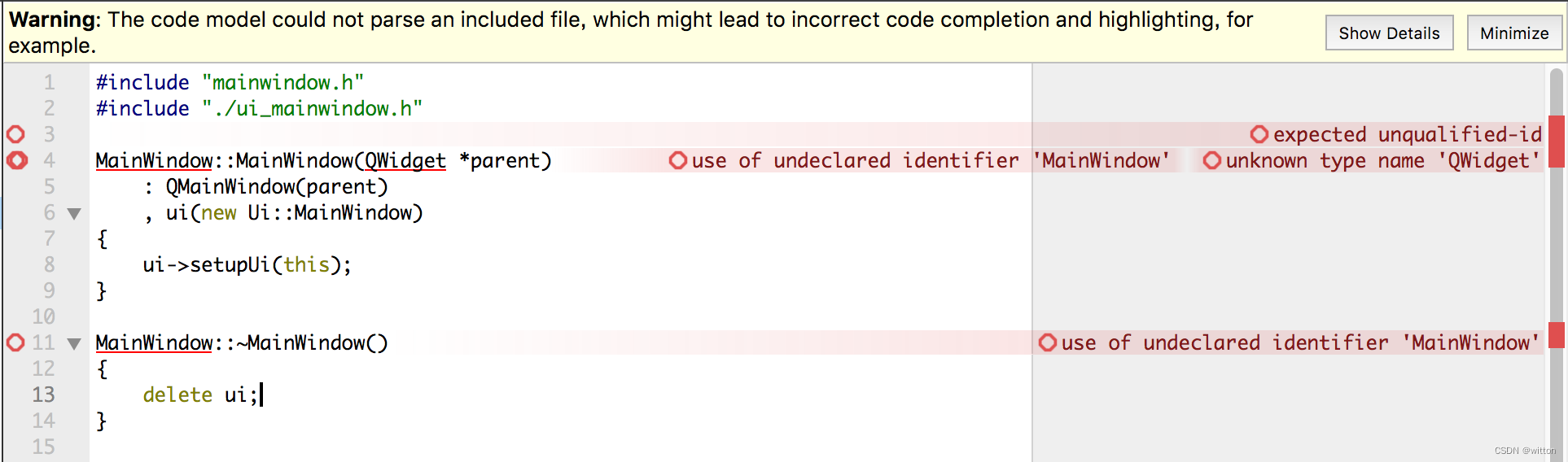
点“Show Details”按钮可以看到一些错误,比如:
error: 'QtWidgets/qtwidgetsglobal.h' file not found

下面笔者就从MacOS下的Qt 5开发环境的安装与配置开始介绍,然后再介绍如何解决上述问题。
一、下载Qt安装包
MacOS版本下载 qt-opensource-mac-x64-5.14.2.dmg
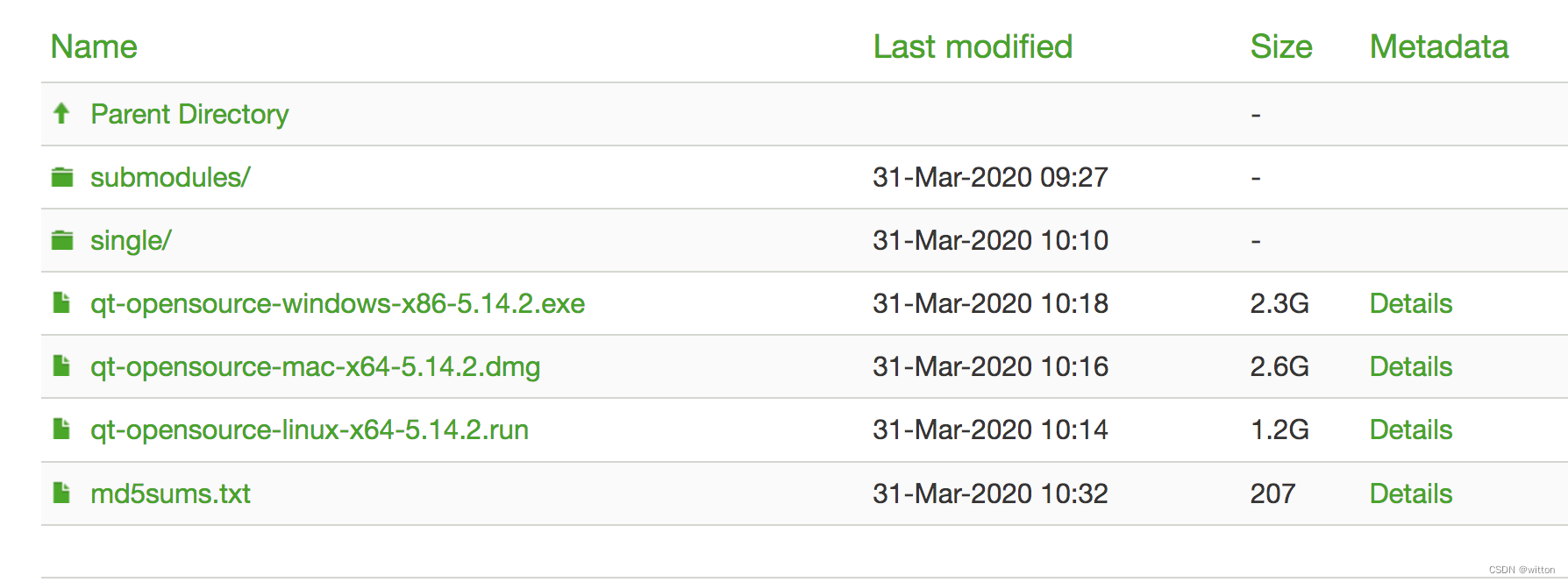
二、安装
1. 安装Xcode
在安装Qt之前,需要先安装Xcode,如果已经安装好了Xcode.app,则使用下面命令选择Xcode:
$ sudo xcode-select --switch /Applications/Xcode.app
可以使用下面命令查看选择的Xcode
$ xcode-select -print-path
/Applications/Xcode.app/Contents/Developer
如果没有安装过Xcode.app,则可以使用下面的命令安装Xcode命令行工具
xcode-select --install
2. 安装Qt
安装时需要登录Qt账号,如果不想登录,可以在安装前断开网络链接,则安装程序会自动跳过登录进行安装。
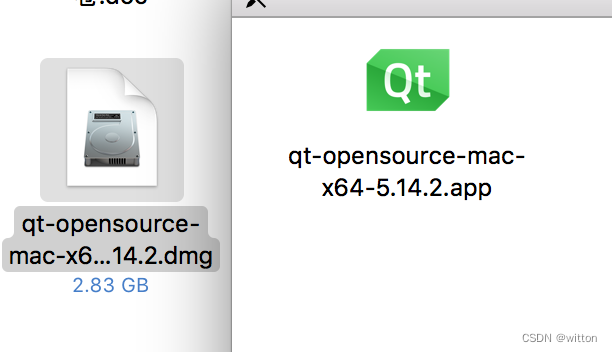
默认会安装在用户目录下的Qt5.14.2中,也可以更改目录。
在选择安装组件的时候,可以根据需要进行选择:
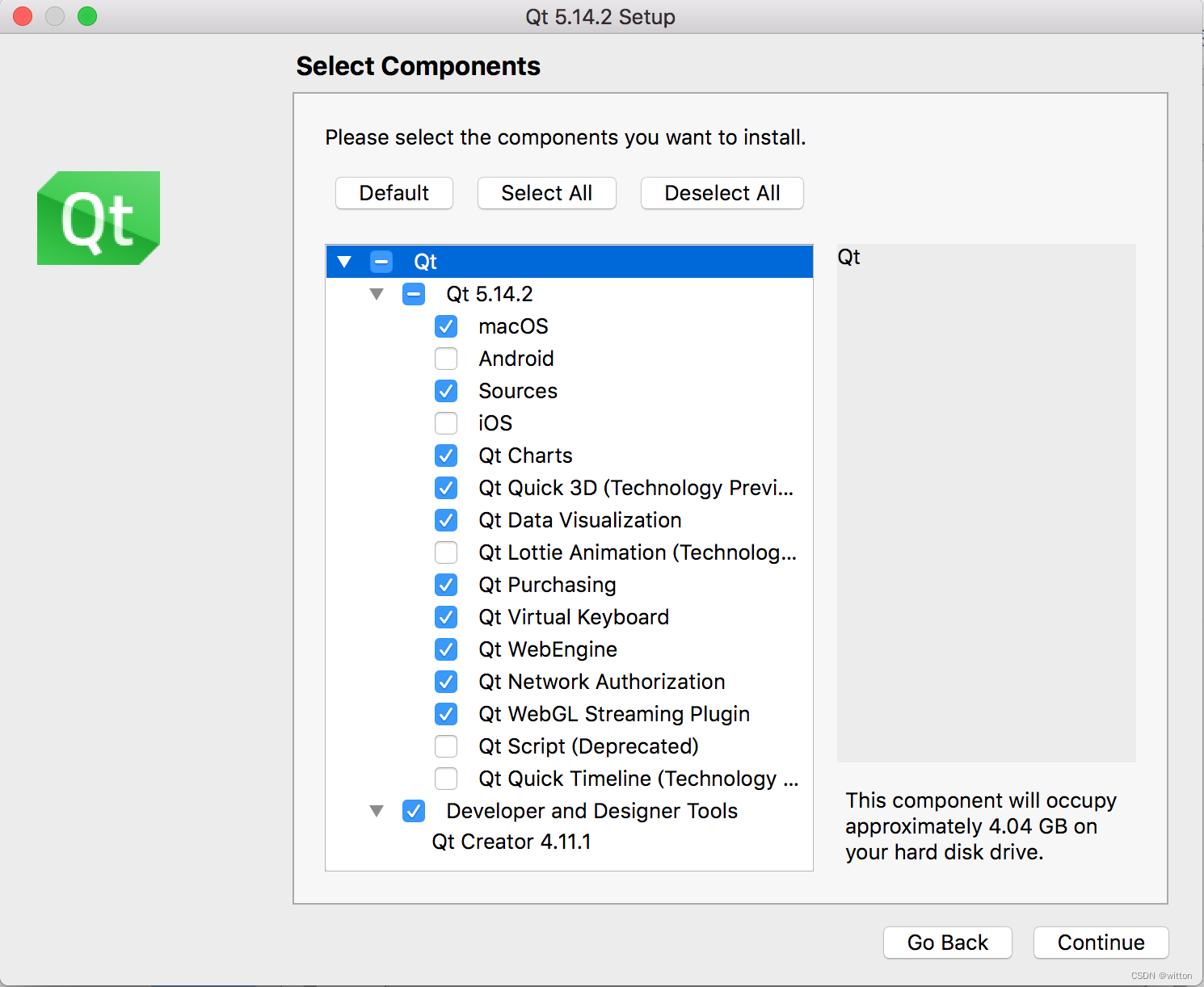
笔者的MBP笔记本磁盘空间不大,所以仅选择了如下几项,需要1.44G的空间。
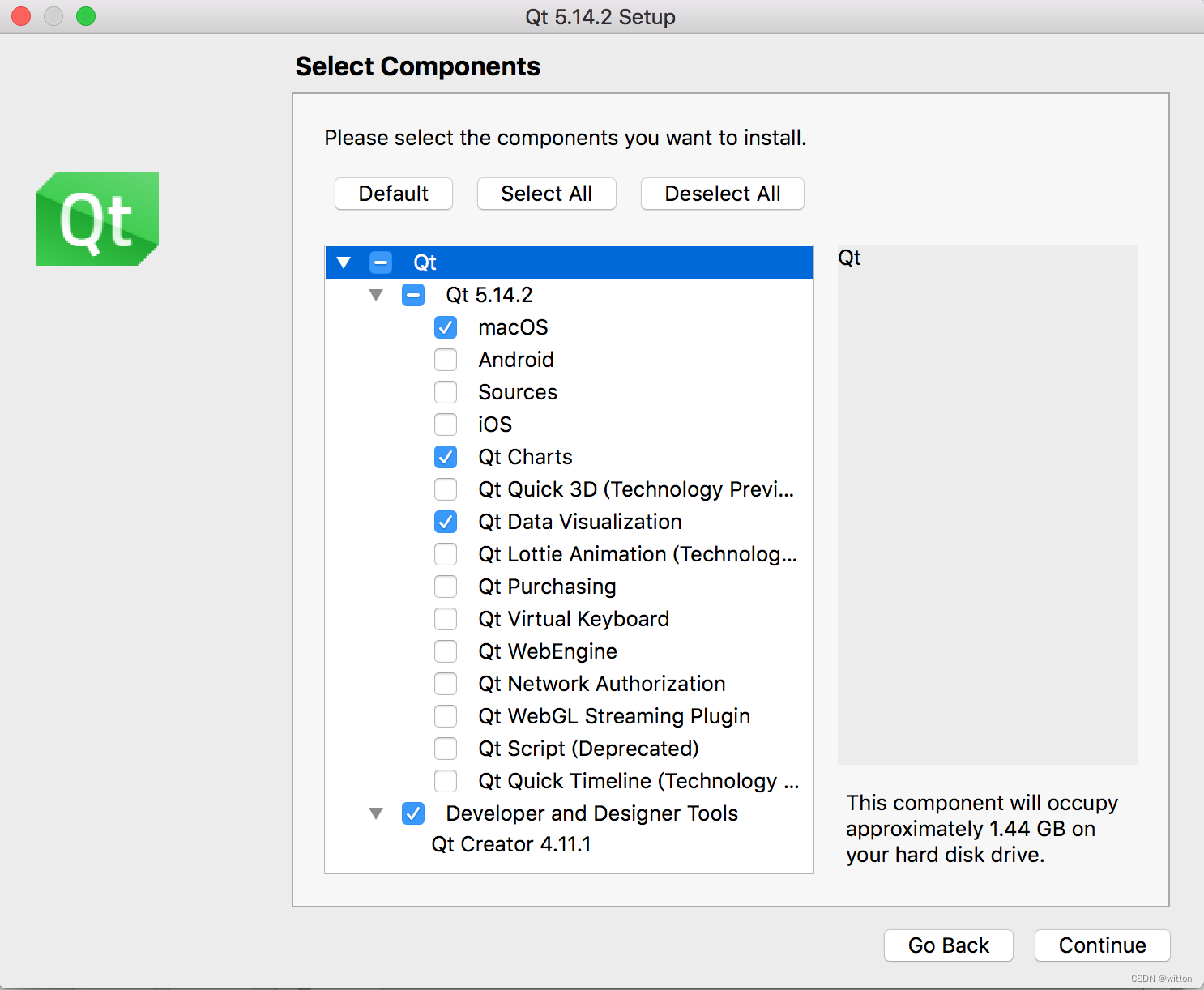
安装好后就可以运行Qt Creator了
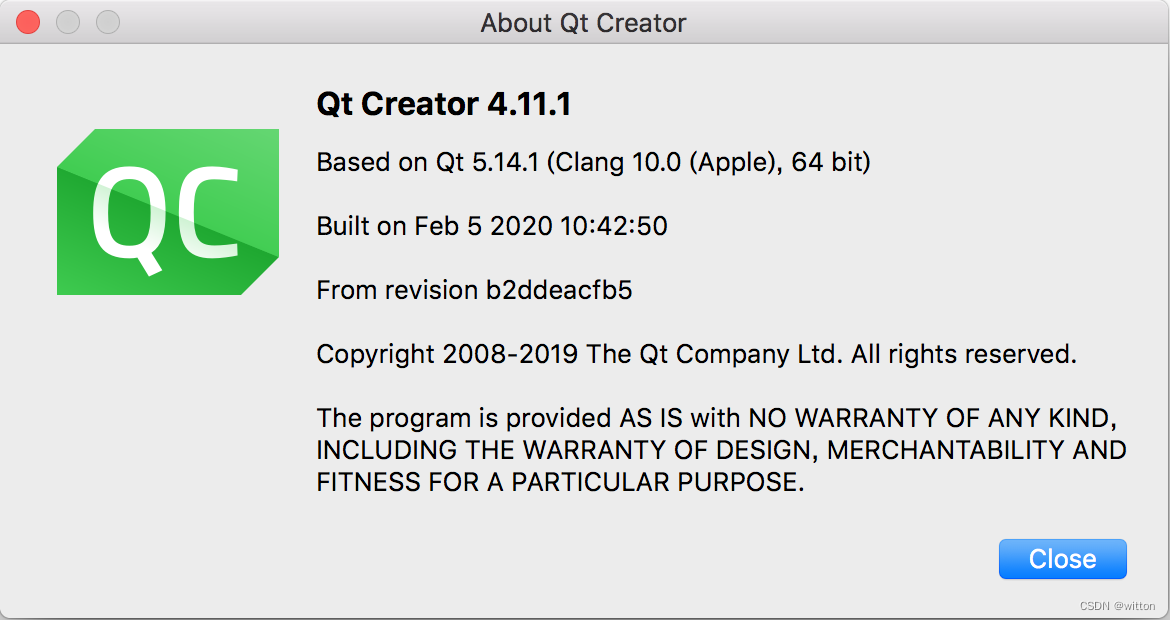
三、创建项目
1.选择Qt Widgets Application
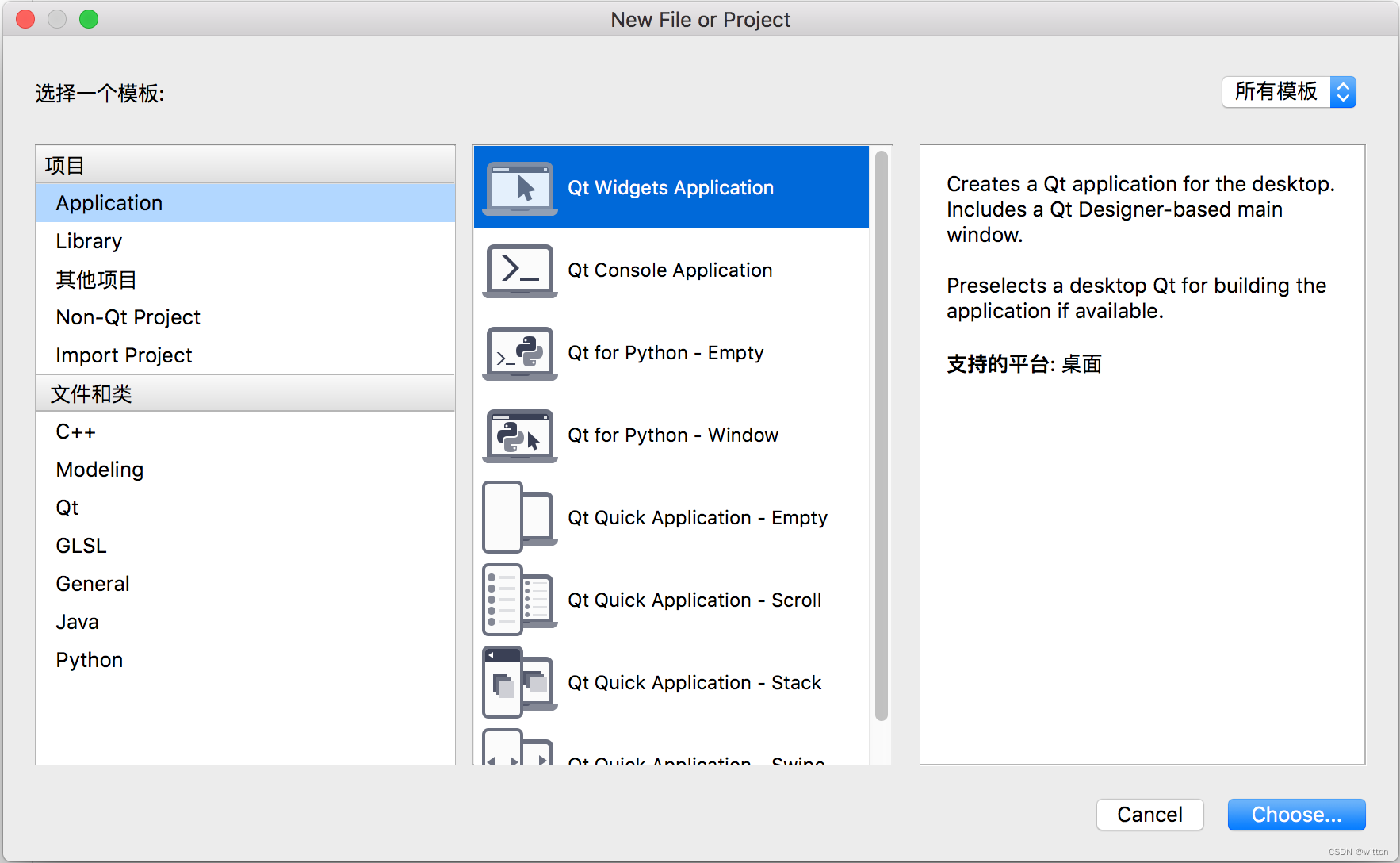
2. 选择CMake构建系统
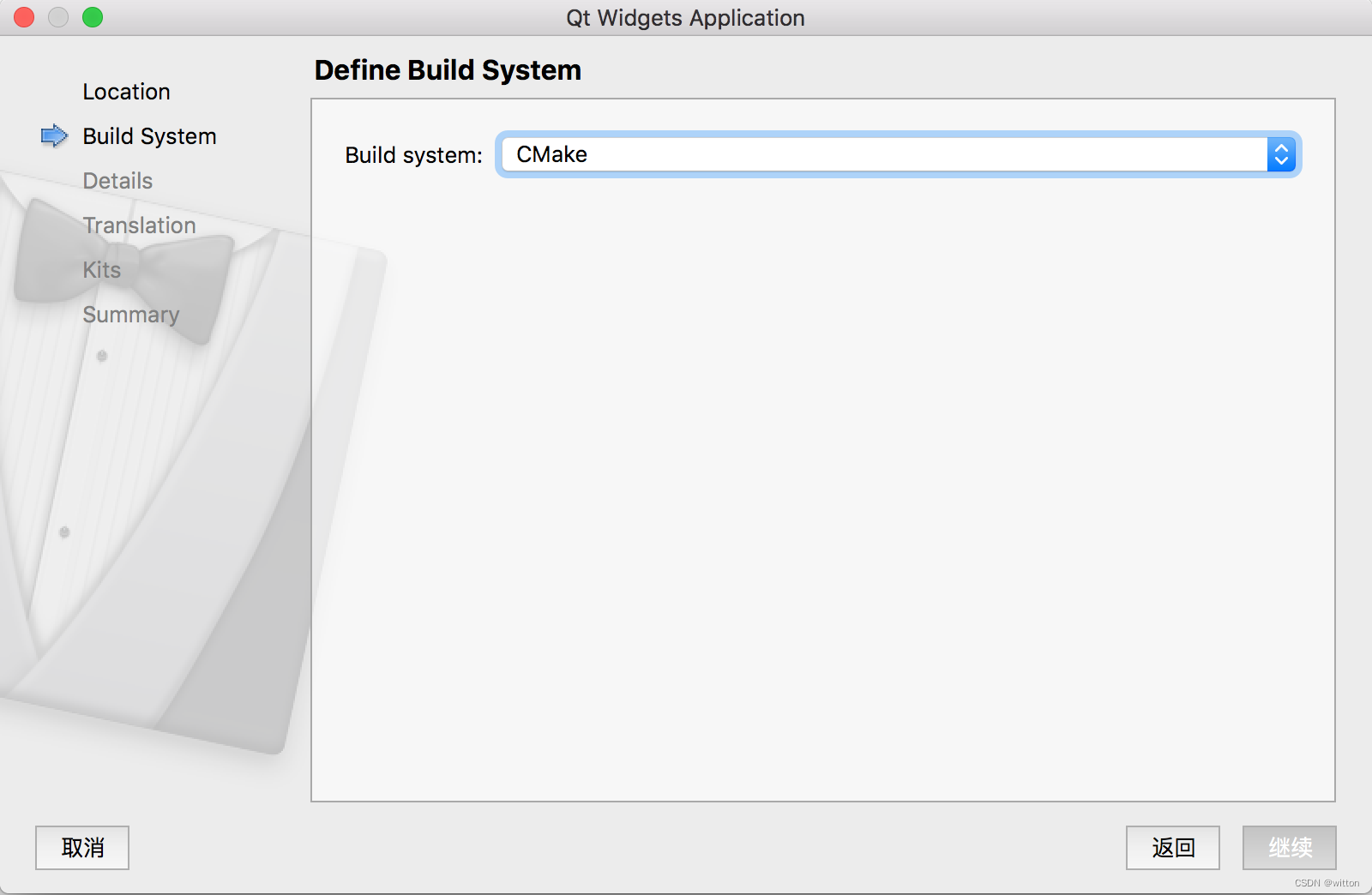
3. 选择类信息
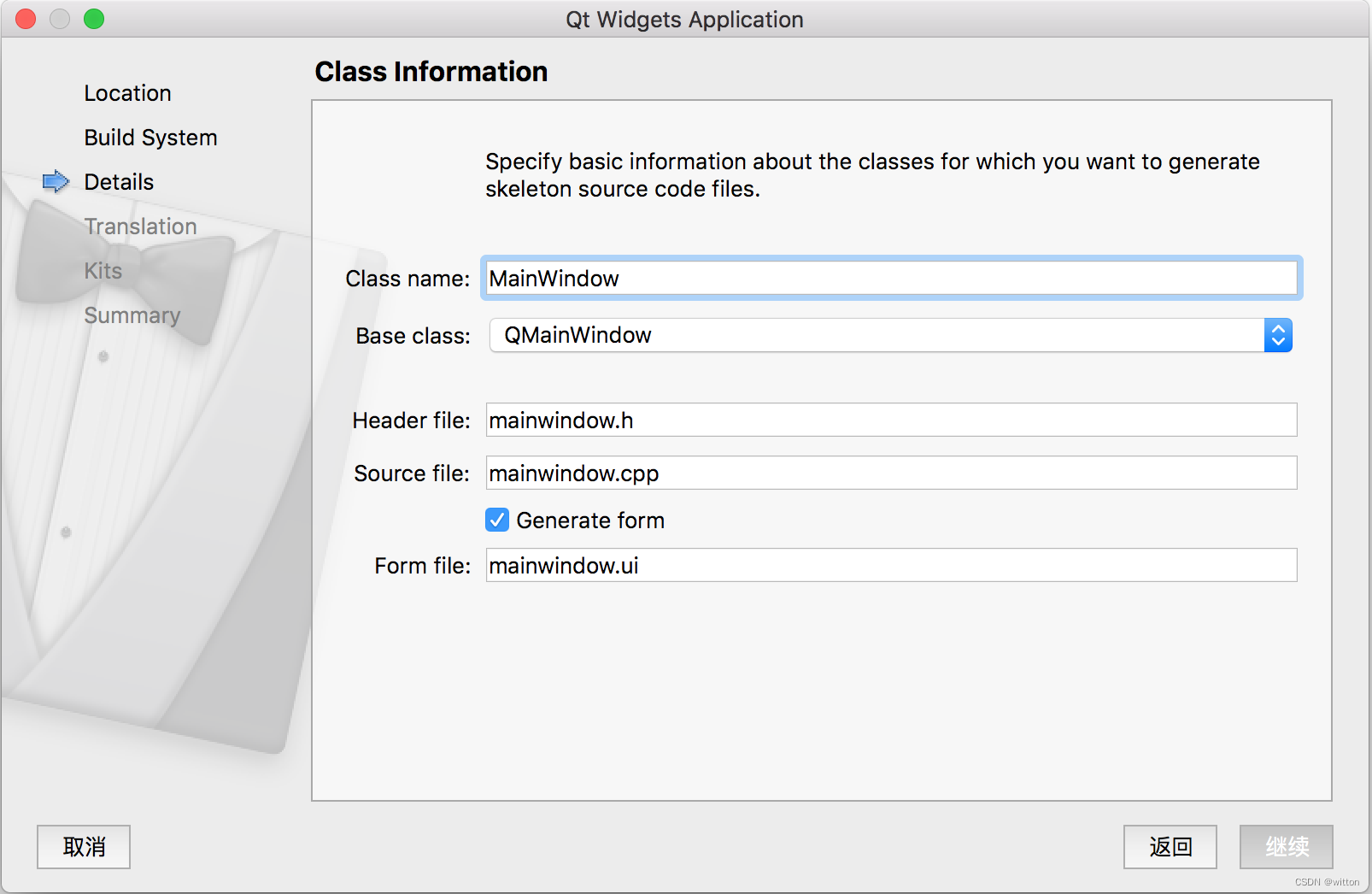
4. 选择翻译文件及语言
注意:这步非常重要,默认的情况下是没有语言,如果想要编写中文界面一定要选择中文,否则就会遇到中文菜单不能显示的问题
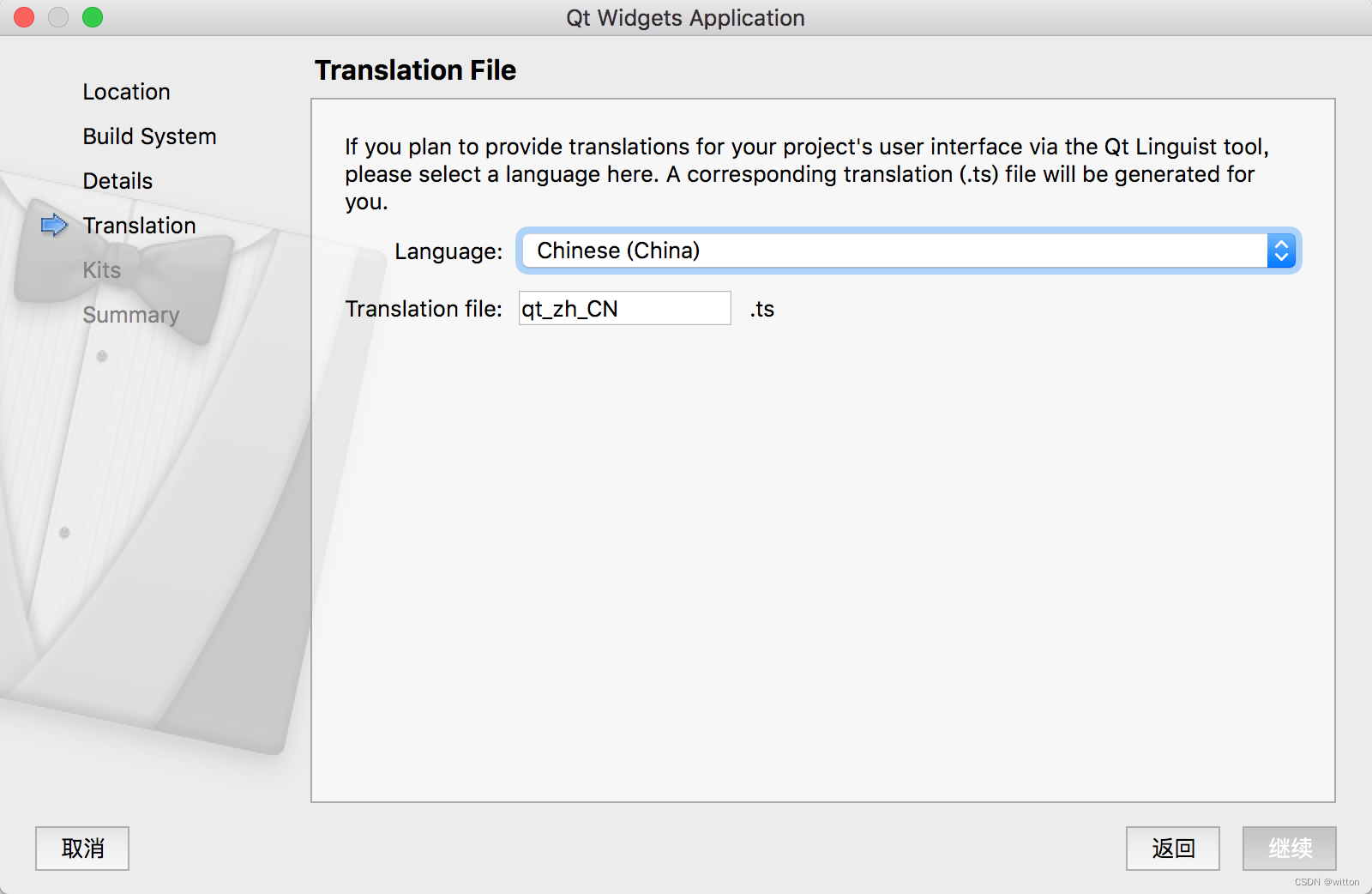
5. 选择Qt包

6. 选择版本控制系统
在Summary页可以选择版本控制系统,也可以保持默认,不选择
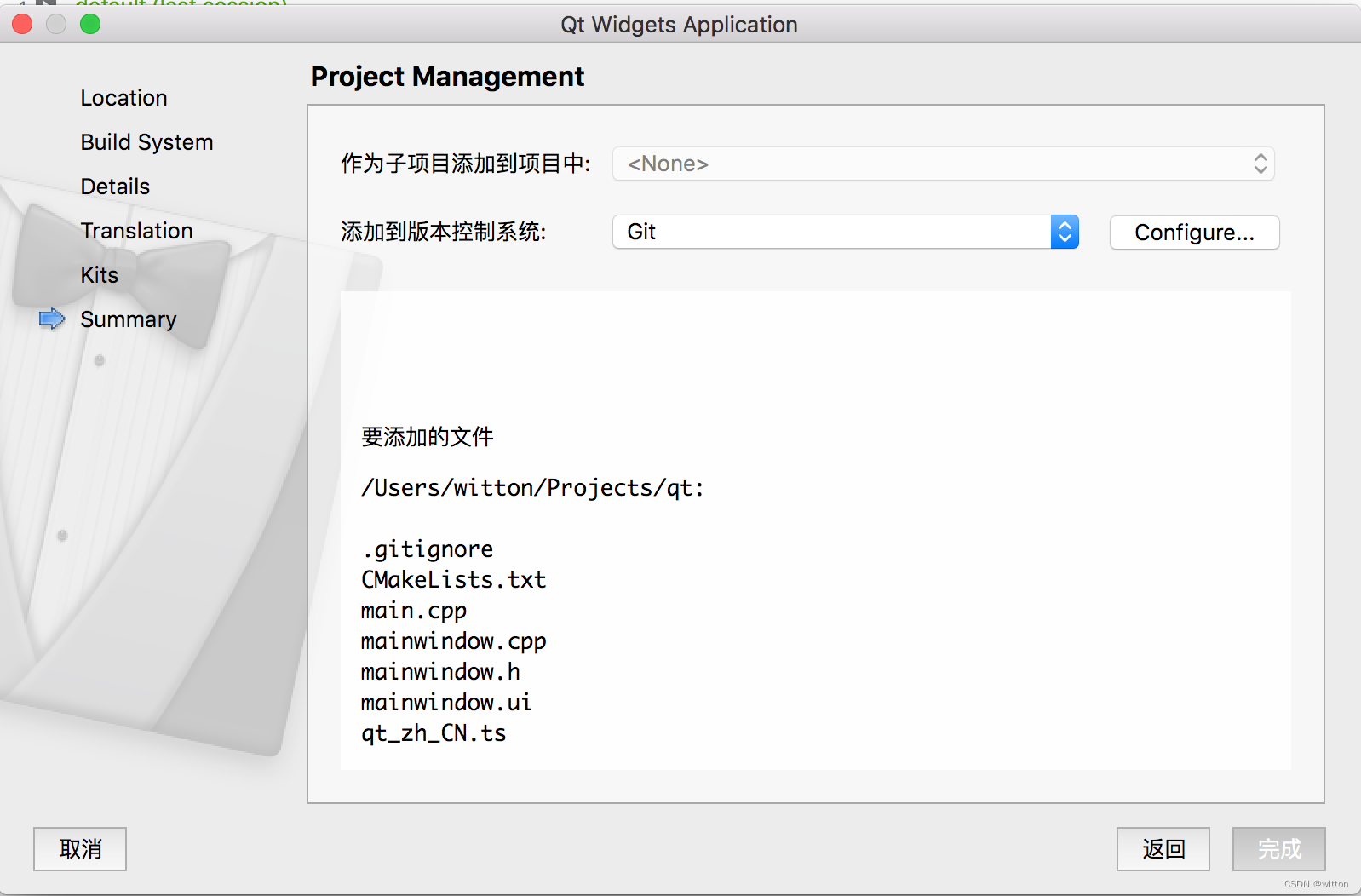
四、出现问题、解决问题
前面创建好项目后,就可以进行项目开发,不过笔者遇到了前述问题,下面一个一个来解决:
1. Qt Creator界面设计器中的菜单不显示

菜单中应该是文件的,但是在界面设计器中显示不出来,而且菜单设计栏最右边出现了一个双箭头按钮,这是因为菜单的默认字体太大了,笔者的默认为14号字体。
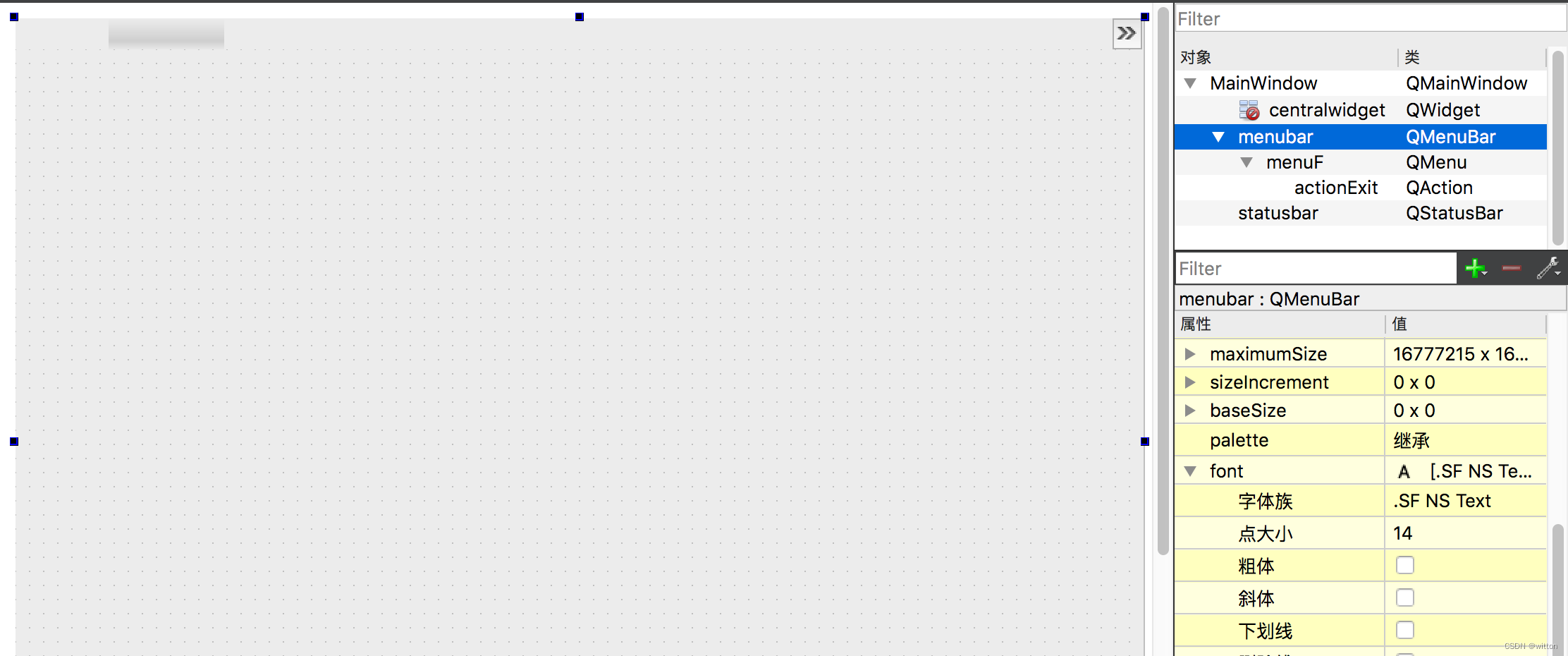
在属性中将menubar的字体设置小点,比如12号,就可以正常显示了:
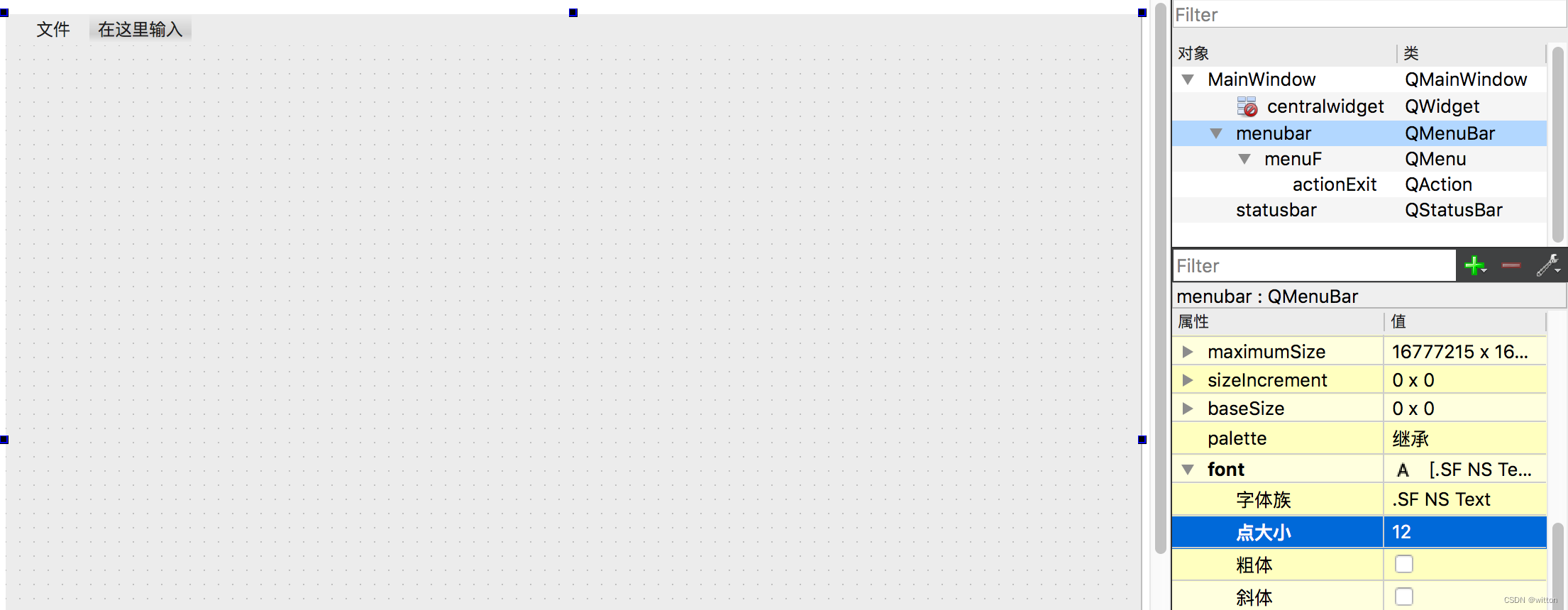
2. Qt菜单在MacOS中不显示
前面我们在界面设计器中将菜单的字号设置成12号后,界面设计器中可以正常显示了,但是运行后,看不到菜单:
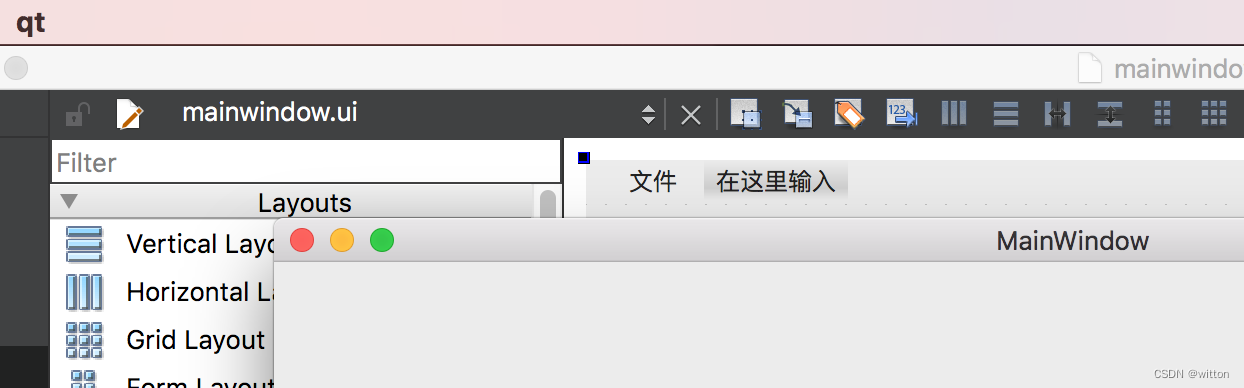
这是因为菜单项的文本是英文,也没有响应事件。需要将菜单项设置成中文(前面创建项目时需要选择翻译文件及语言为中文)
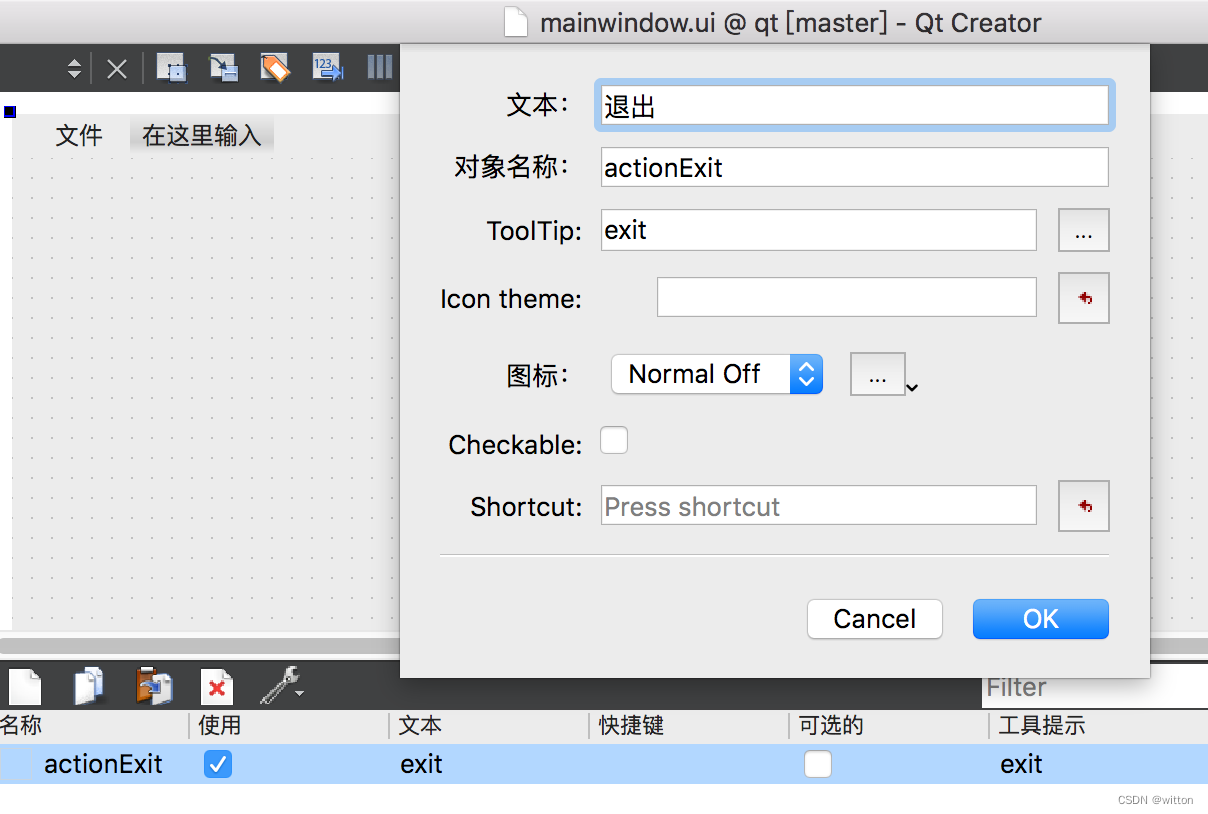
再将退出的响应事件添加上:
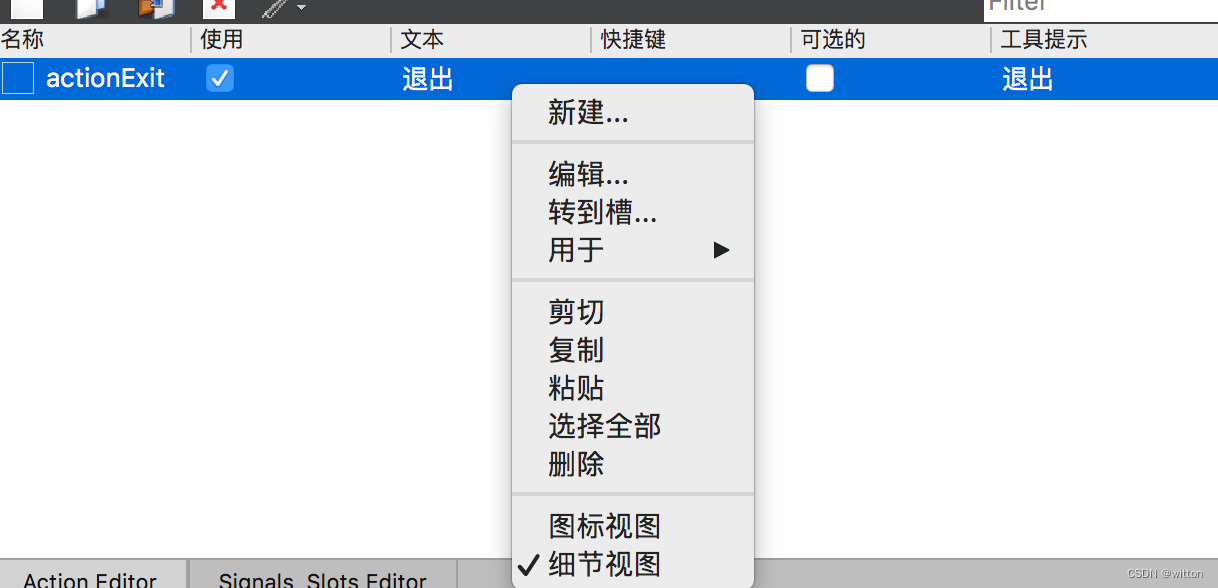
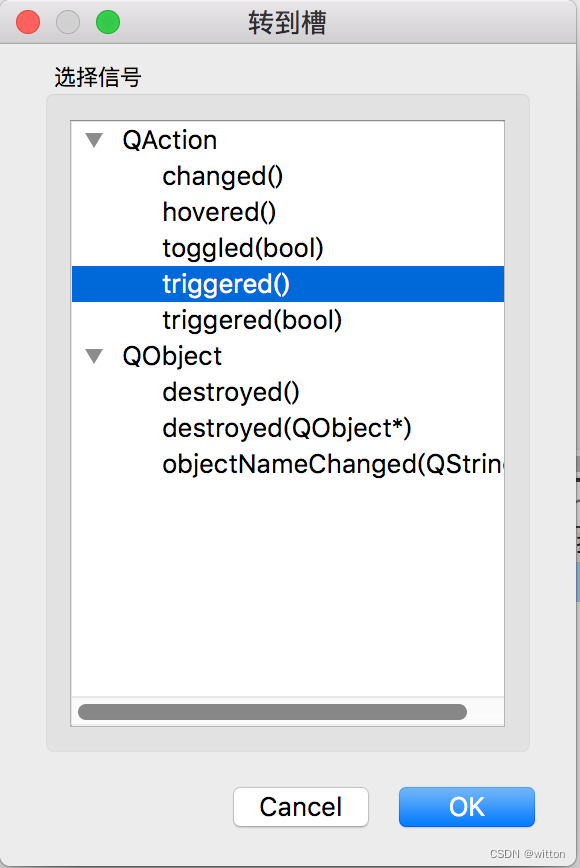
再次运行就要以看到菜单了:
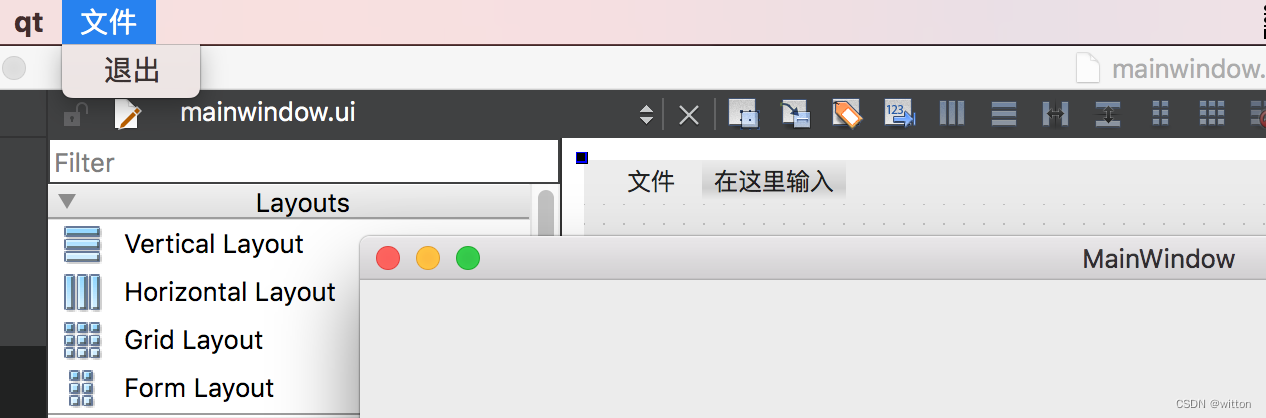
关于此问题,网上很多资料都是说将menubar的nativeMenuBar开关关掉:
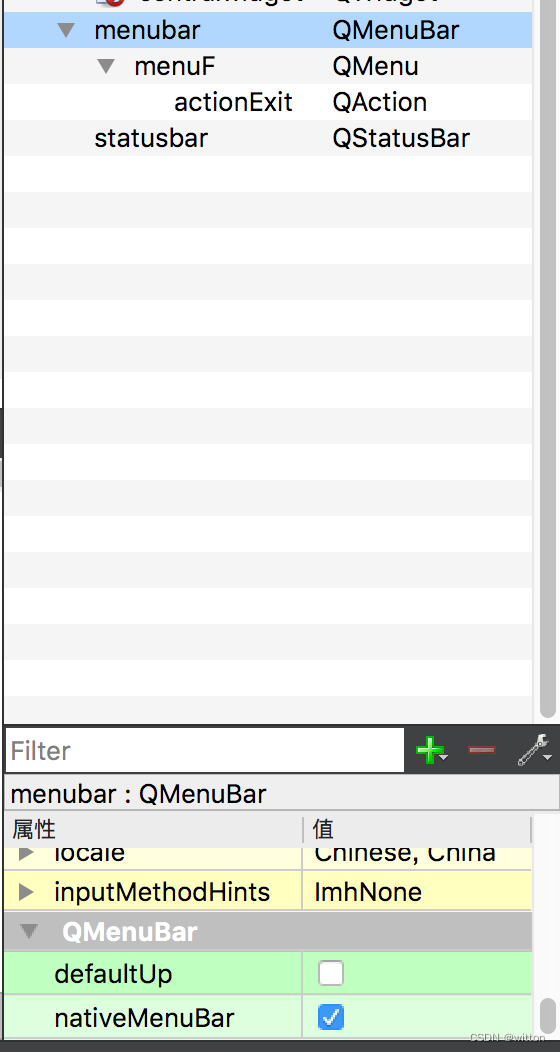
虽然可以,但是并非MacOS的习惯。运行效果如下:
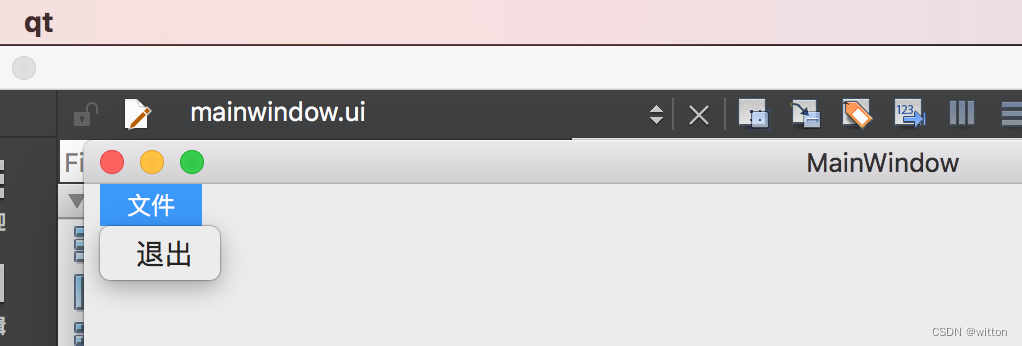
3. Warning: The code model could not parse an included file
报警告:
Warning: The code model could not parse an included file, which might lead to incorrect code completion and highlighting, for example.
智能提示不能正常工作,Qt Creator中不能跳转打开Qt头文件,Code Model在解析源码时报:
Lexical or Preprocessor Issue:
error: 'QtCore/QVariant' file not found
error: 'QtWidgets/QAction' file not found
error: 'QtWidgets/QApplication' file not found
error: 'QtWidgets/QMainWindow' file not found
error: 'QtWidgets/QMenu' file not found
error: 'QtWidgets/QMenuBar' file not found
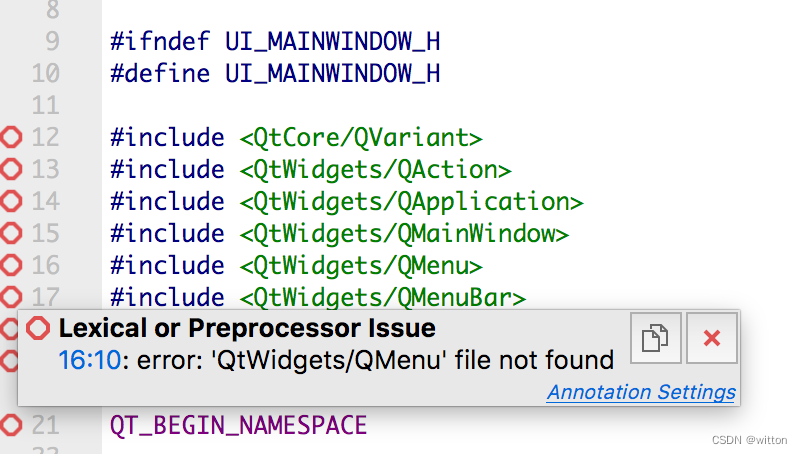
笔者在虚拟的MacOS 10.15.7中是没有出现,但在MBP中却出现了,笔者查过一些资料,网上很多的解决方案是不加载ClangCodeModel插件:

这就是一种掩耳盗铃的做法,让Qt Creator不再报警告,但是智能提示也不能正常工作,严重影响编码。
笔者想过编译器版本的问题,MacOS 10.13是Clang 9
$ clang -v
Apple LLVM version 9.0.0 (clang-900.0.39.2)
Target: x86_64-apple-darwin17.7.0
Thread model: posix
而MacOS 10.15是clang 12:
$ clang -v
Apple clang version 12.0.0 (clang-1200.0.32.29)
Target: x86_64-apple-darwin19.6.0
Thread model: posix
InstalledDir: /Library/Developer/CommandLineTools/usr/bin
但是编译运行都没问题,只是智能提示有问题。智能提示是使用的libclang或者clangd,都是基于clang的,肯定就是ClangCodeModel未能正确使用编译器在编译时的配置导致的。
对比查看Code Model相关信息:
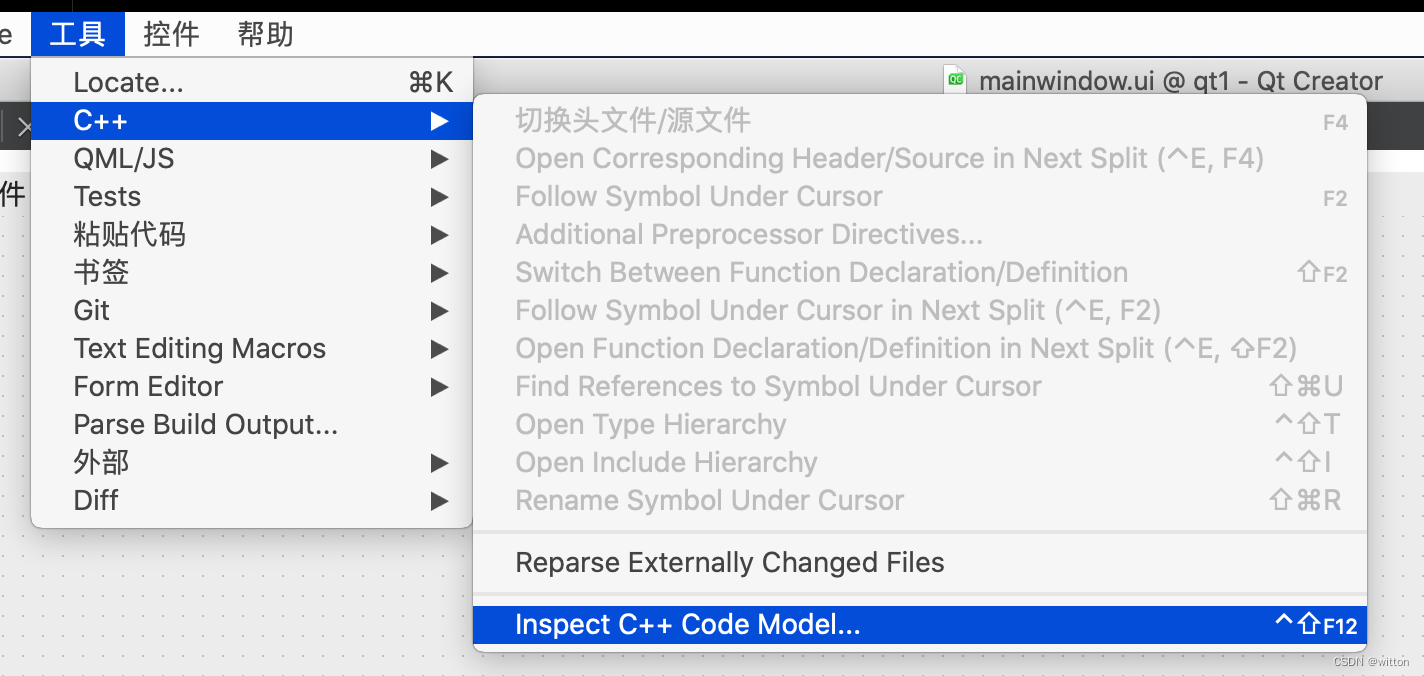
没问题的Code Mode信息如下所示:
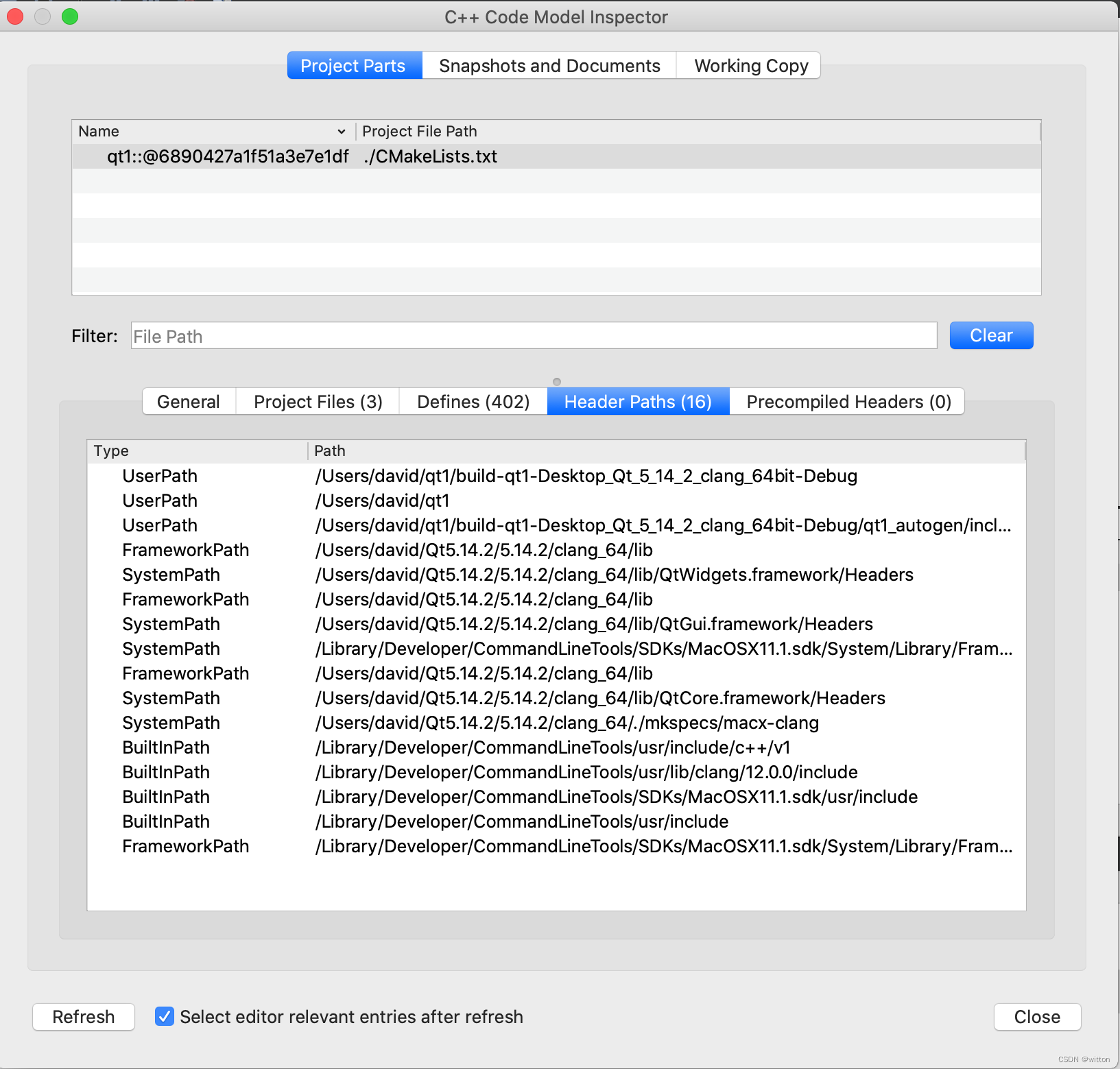
有问题的Code Mode如下所示:
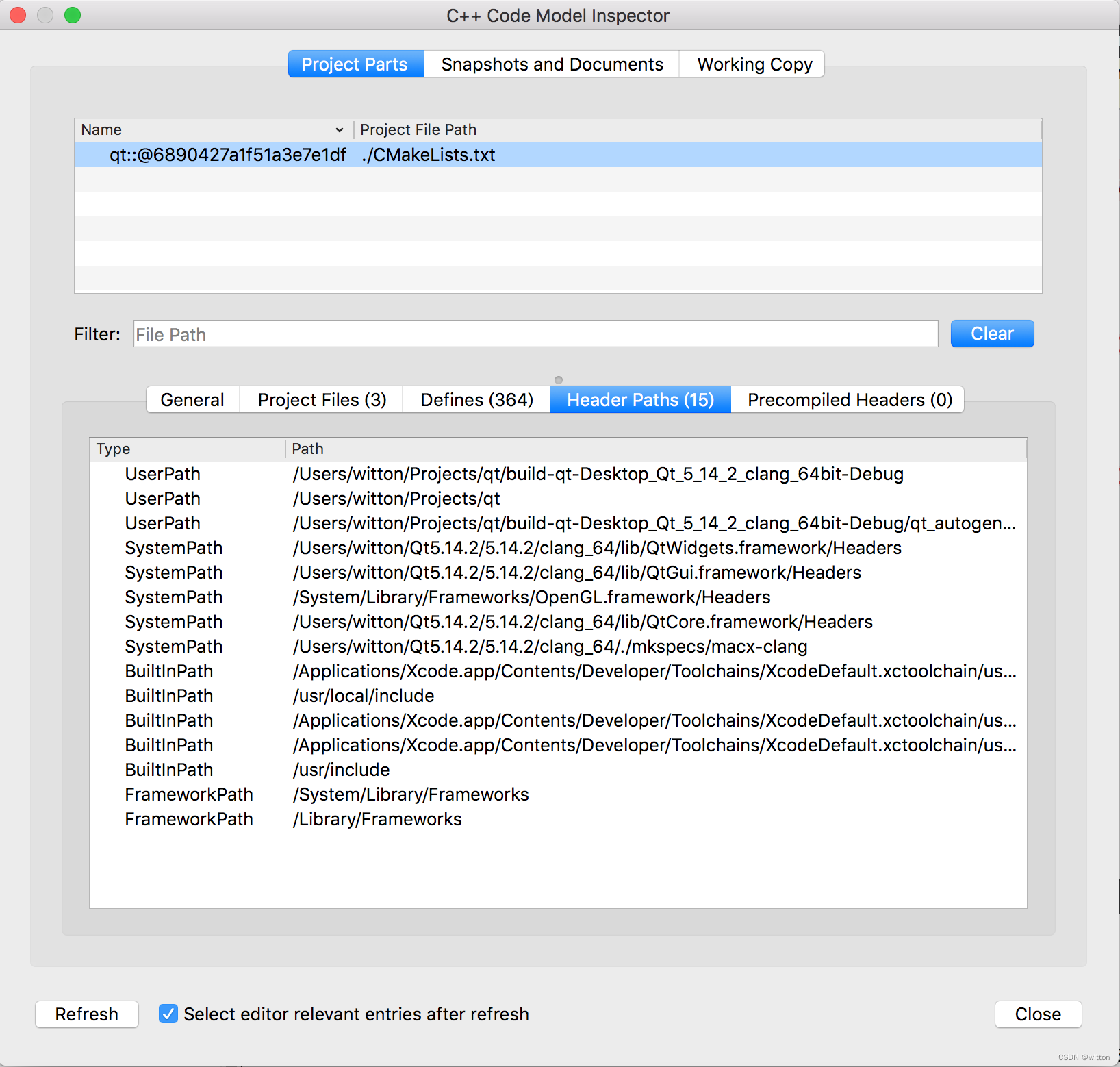
通过对比,可以看到没问题的有多个FrameworkPath项,其中有指向Qt安装路径的(~/Qt5.14.2/5.14.2/clang_64/lib),而有问题的却没有,所以QT的头文件都会找不到: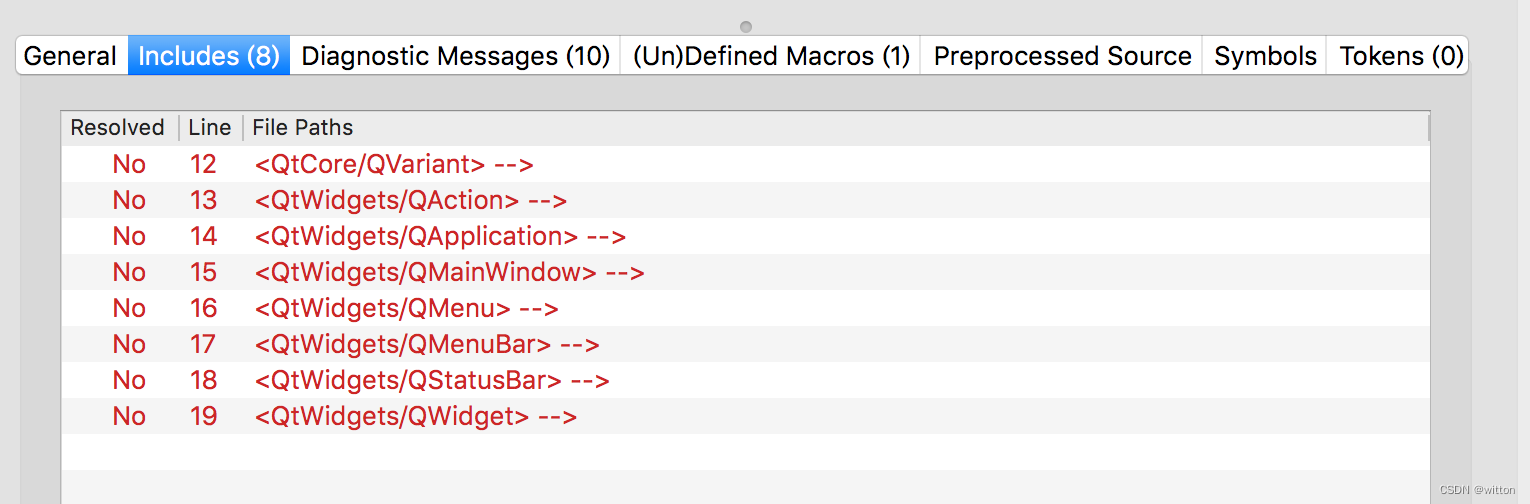
在MacOS中,Qt安装后的是以framework的形式存在的:
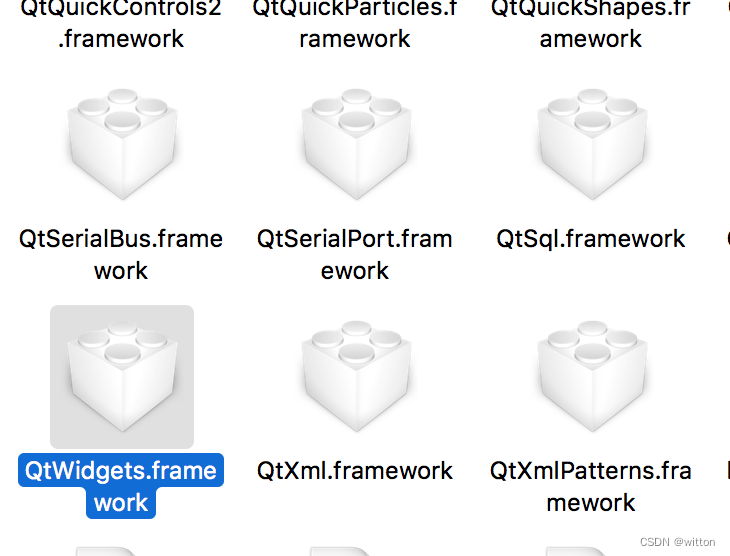
其中的头文件路径中并没有QtCore,QtWidgets这样的目录:
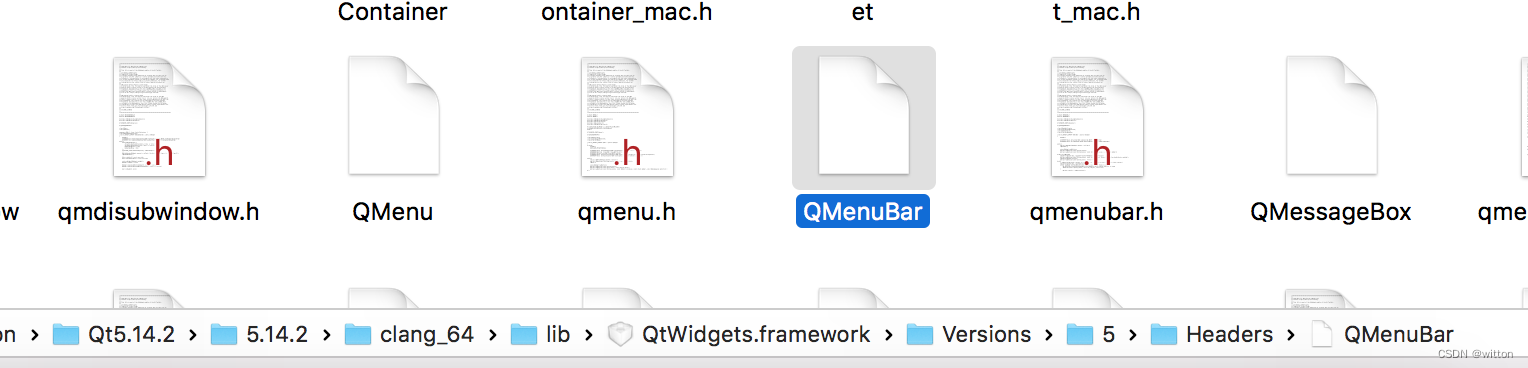
所以在MacOS中需要向编译器指定参数-iframework,这样编译器就可以自动搜索头文件路径了:

Qt Creator中Code Model信息是无法手动修改的,只能查看。它是通过Qmake或者CMake构建系统生成的信息来解析的。qmake没问题,那就很有可能是CMake的问题了。
再次对比CMake的版本,发现没问题的是CMake 3.25.1,而有问题的则是新版本3.28.1,我回退CMake版本到3.25.1版本,问题解决!更新到目前最新的3.29.1,依旧有问题。所以在新版本未解决之前,还是继续使用老版本吧!
当然这也许不是CMake的问题,而是CMake由于版本的升级,可能一些输出发生了变化,而Qt Creator版本比较老了,不支持新版本了。感兴趣的读者可以继续深究!
目前MacOS 10.15.7版本使用Qt 5.14.2开发就只有下面这个问题了:
Unable to create basic Accelerated OpenGL renderer.
Unable to create basic Accelerated OpenGL renderer.
Core Image is now using the software OpenGL renderer. This will be slow.

查资料说是由于Apple从10.14开始把OpenGL的API移除了,所以有此问题。目前还没有解决方案,知道的朋友可以留言分享!
如果此文对你有帮助,欢迎点赞收藏!










